Javítsd ki a ház görbületét a fotón, maradj
Ebben a cikkben foglalkozunk a fotózás esetleges torzulásaival és a velük való foglalkozás módjaival. Valójában haszontalan küzdeni velük, mert a perspektívák torzulása a valós világ része, amelyben élünk, és amelyekhez saját szemmel és különböző optikai eszközökkel, például a fényképezőgép objektívvel nézünk.
És pontosan a fotózás torzulásairól, és ebben a cikkben tárgyalja.

Amikor lő egy épületet, akkor általában a földön vagy a legalacsonyabb ponton. Ezért nem meglepő, hogy a képen lévő épület torz lesz. A torzítás elkerülése érdekében fel kell repülnie a levegőbe, és pontosan az eltávolított építészeti tárgy magasságának közepén kell lennie, amikor fényképez. A való életben ez ritkán történik meg, így a fénykép feldolgozása során Photoshopra van szükségünk.
Természetesen a munka megkezdése előtt ki kell értékelned a fotódat, és el kell dönteni, hogy szükség van-e az átalakításra. Néhány fotó értéke csak perspektivikus torzításokat jelent.
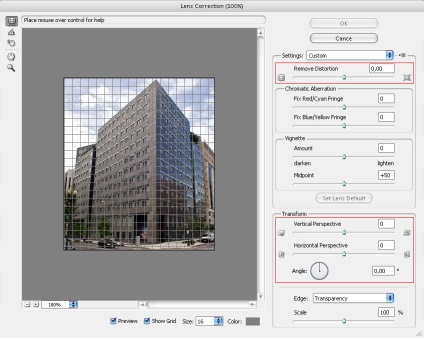
Itt a képen piros szegéllyel jelölt beállításokra van szükségünk. Ezek közül az első a "tűpárna" torzítás korrekciója, amely nagylátószögű lencsékben történik. Később foglalkozunk velük, és először ki kell küszöbölnünk a függőleges torzulást, ami abból ered, hogy nem tudsz repülni. Kezdje el megváltoztatni a "Vertical Perspective" csúszka értékét, gondosan figyelve az épület szélsőséges függőleges helyzetét. A rács függőleges vonalainak párhuzamosaknak kell lenniük.
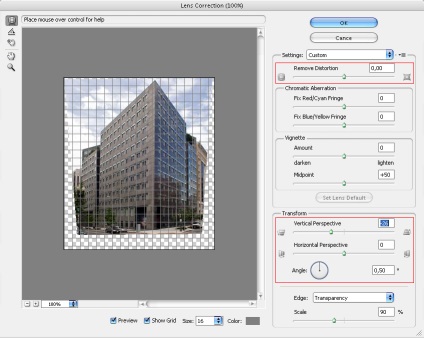
Még mindig be kellett állítanom a forgási szöget, és kissé csökkentenie kellett a skála méretét, mivel az épület felső része túlmutatott a kép szélén. Mindazonáltal az épület középső és jobb oldala majdnem egyenesen készült, míg a baloldal görbe maradt. Szerencsénk volt, és nincsenek "párnák" a függőlegesre, látszólag a fotós jó lencse volt. De az épület bal oldalán meg kell tennie valamit. A második út segít nekünk ezzel.
A változásokat alkalmazzuk és tovább dolgozunk. A többiet manuálisan rögzítjük. A függőlegesek vezérléséhez több útmutatót kell beállítania a képen. Gyorsan ez történhet behelyezésével a sor (Ctrl + R), majd válassza ki az eszközt a „Move Tool” ( „V”) gombot, és húzza az oldalon sorban az útmutató azáltal, hogy a szélén a központi épületben. Ezután telepíteni kell még néhány útmutatást a jobb és a bal oldali függőlegesre. Jobb, ha az épület tetején helyezkedik el, mivel változatlan maradjon.

Most látja, hogy az épület bal oldala egy görbe, és a jobb is egy kicsit. Kapcsolja be a rétegváltási módot a Ctrl + T billentyűkombinációval és tekintse meg a megjelenő átalakulási testeket.
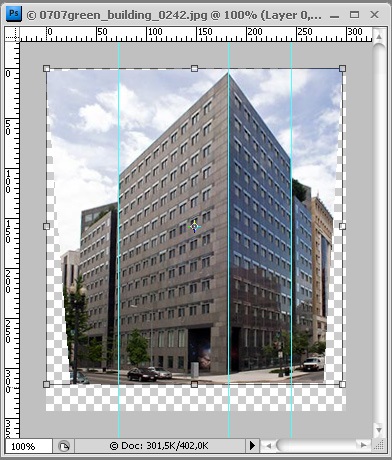
A kurzort a réteg bal alsó szélére mozgatjuk, és a Ctrl billentyűt lenyomva látjuk, hogy a kurzor megjelenése egy kis háromszögre változott. Ez azt jelenti, hogy most már csak a réteg ezt a szöget mozgathatjuk. Ez az, amit csinálunk, megragadva a sarok egy négyzet, és mozgatja a kép közepére. Ne felejtse el követni a függőleges és az útmutatót. Ezeket párhuzamossá kell tenni.
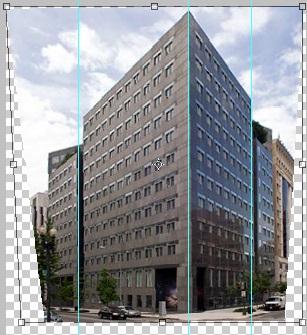
Annak érdekében, hogy a szög csak vízszintesen mozogjon, a Shiftet a Ctrl billentyűvel együtt is tarthatja.
Tehát a függőleges vonalak függőlegesekké váltak. Egy kicsit többet mozgattam a jobb sarokban. Ha elégedett a munkával, nyomja meg az Enter billentyűt a módosítások végrehajtásához.
A végén kivághatja a képet, eltávolítva az extra részeket a Crop eszköz ("C" gomb) segítségével.

Ezt kaptuk. A második módszert azonnal felhasználhatja a torzítások korrigálására, mivel gyorsabb és pontosabb, ahogy azt a gyakorlat mutatja. Az egyetlen dolog, amit meg kell jegyezned, hogy a réteg szerkeszthetővé kell, hogy duplán kattintasz rá, be kell írnod a réteg nevét, vagy el kell hagynod az alapértelmezett értéket.
És végeredményben még egy tanács, vagy inkább megfigyelés. Ebben a képen több szabad területet kellett hagynod az épület körül. Természetesen szükség volt erre, amikor fényképez.